前端 | WebStorm 符合ESLint规范开发Vue配置
Jetbrains 全家桶大发好,但是 webstorm 的开发 Vue 时,默认配置可能会和 ESLint 的语法冲突,进行格式化时各种闹心。但是也不用惊慌,简单的配置几下,即可快乐的敲代码啦
本文内容:
- 使用 Vue CLI 手动创建项目
- 启用 ESLint 检查
- 统一缩进风格
- 函数名与空号间加上空格
- 去除 JavaScript 语句结尾分号
- 使用单引号替换双引号
Vue CLI 设置
新建项目时取消 Use the default project setup (babel, eslint)的勾选

Vue CLI 使用手动模式进行创建 Vue 项目

启用 Linter / Formatter ,其他按需选择
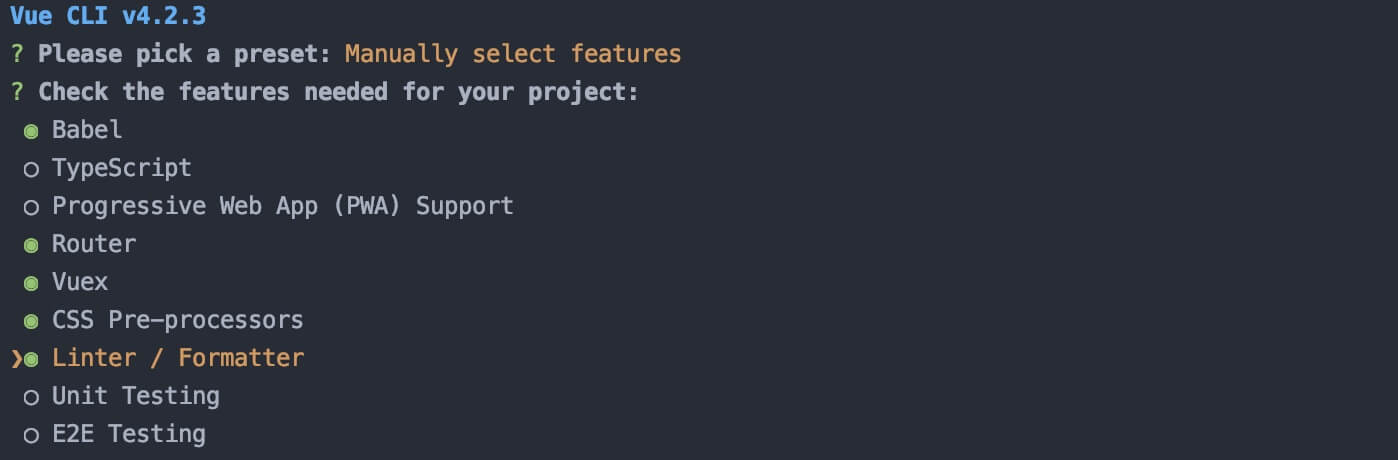
在 Pick a linter / formatter config: 选择Standard配置
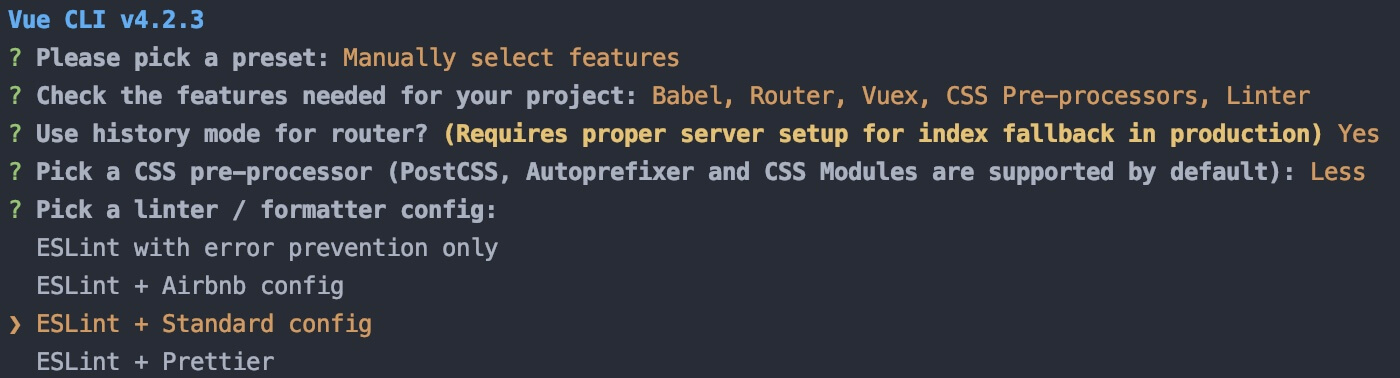
最终配置如图
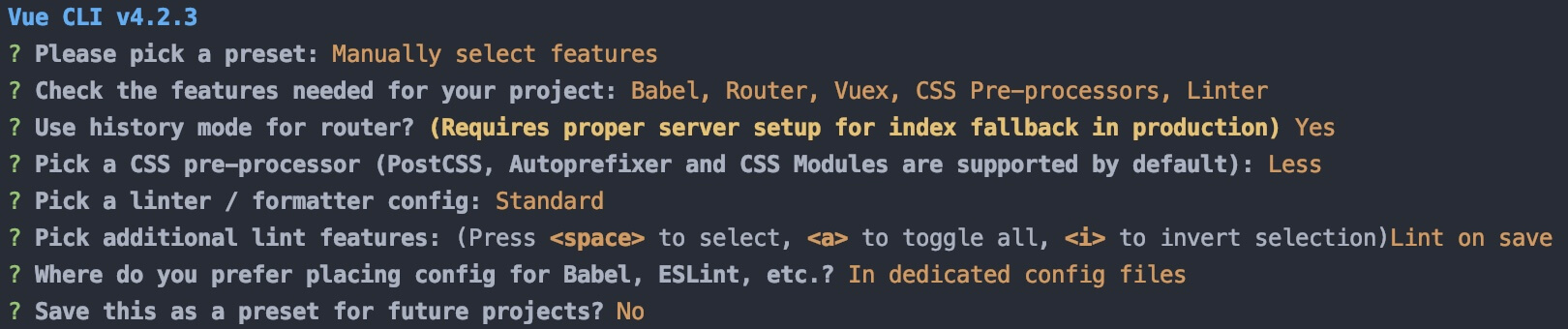
接下来开始配置 webstorm,以便于 IDE 自带的格式化和 ESLint 配置相符
启用 ESLint 检查
一般来说使用上面的步骤创建完项目以后,IDE 已经自动为我们打开了这个检查
将 JavaScript 的版本设置为 ES6
Languages & Frameworks▶JavaScript
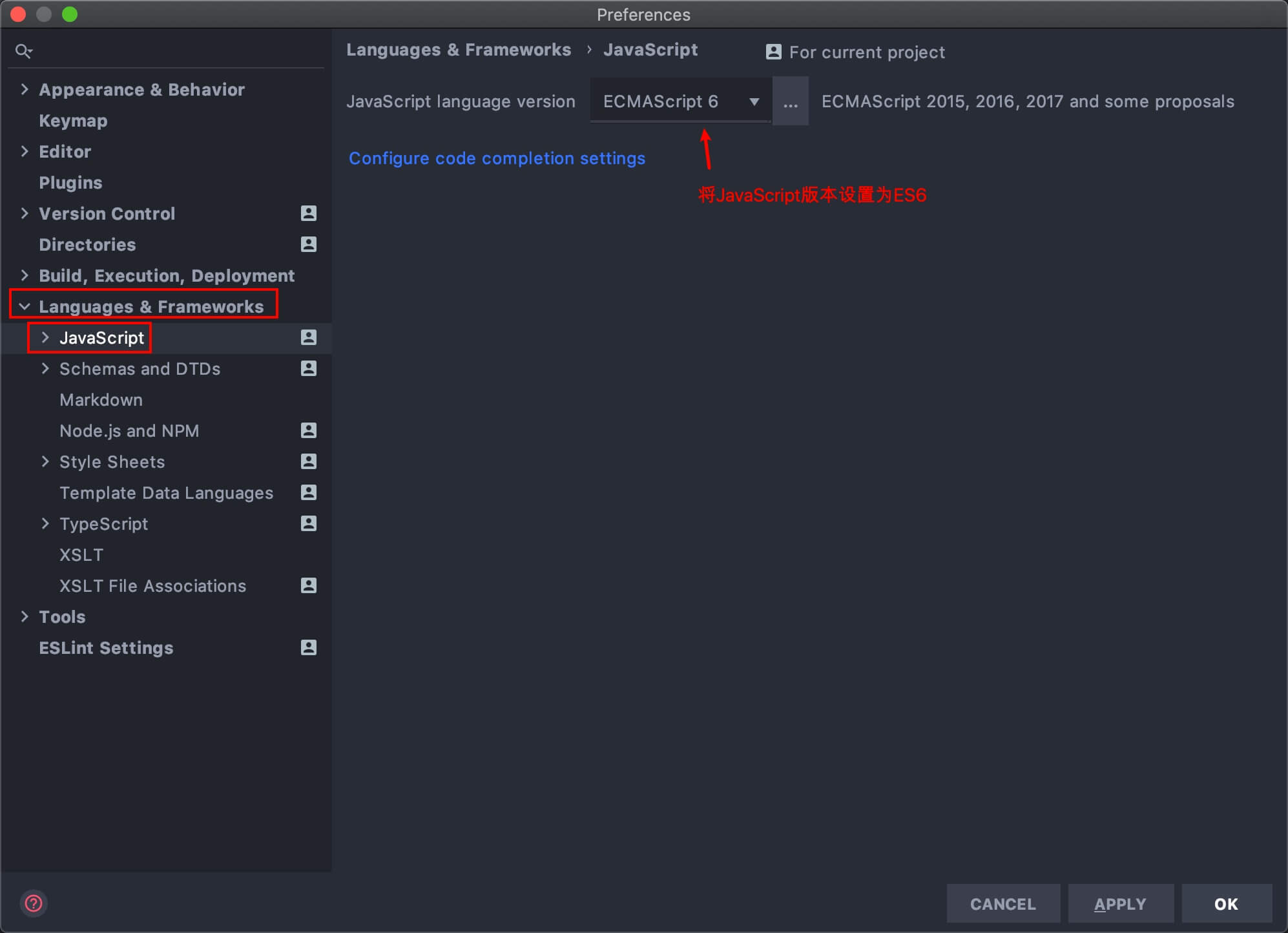
启用编辑器的 ESLint 检查
Editor▶JavaScript▶Code Quality Tools▶ESLint

统一缩进风格
将 HTML 的缩进设置为 2,记得和 ESLint 的配置.eslintrc.js文件以及.editorconfig文件相统一
Editor▶Code Style▶HTML▶Tabs and Indents

同时解决*.vue文件中 <script> 块缩进不正确的问题,在 Other 选项卡中的 Do not indent children of: 新增 script 字段
Editor▶Code Style▶HTML▶Other
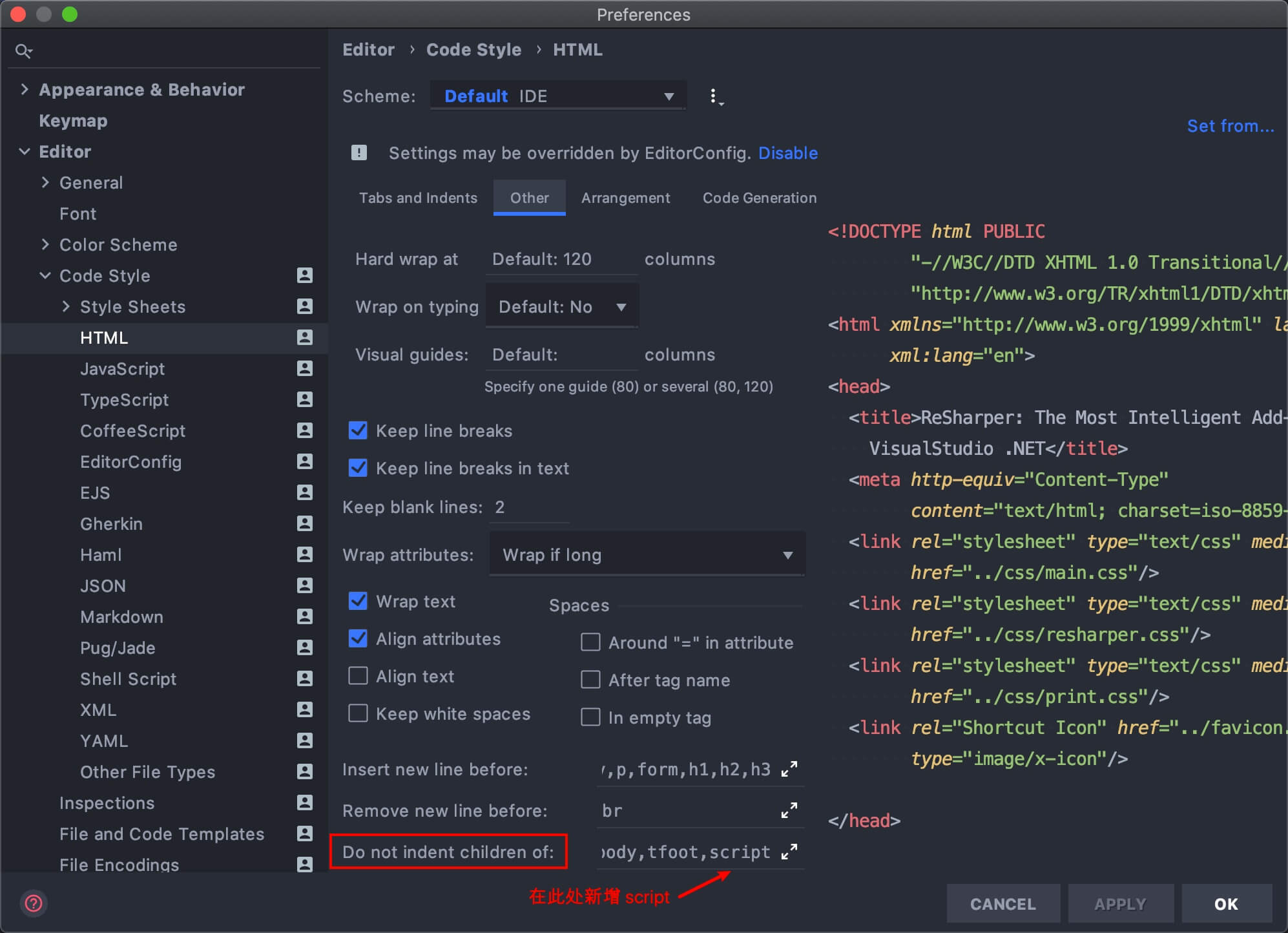
将 JavaScript 的缩进也修改为 2
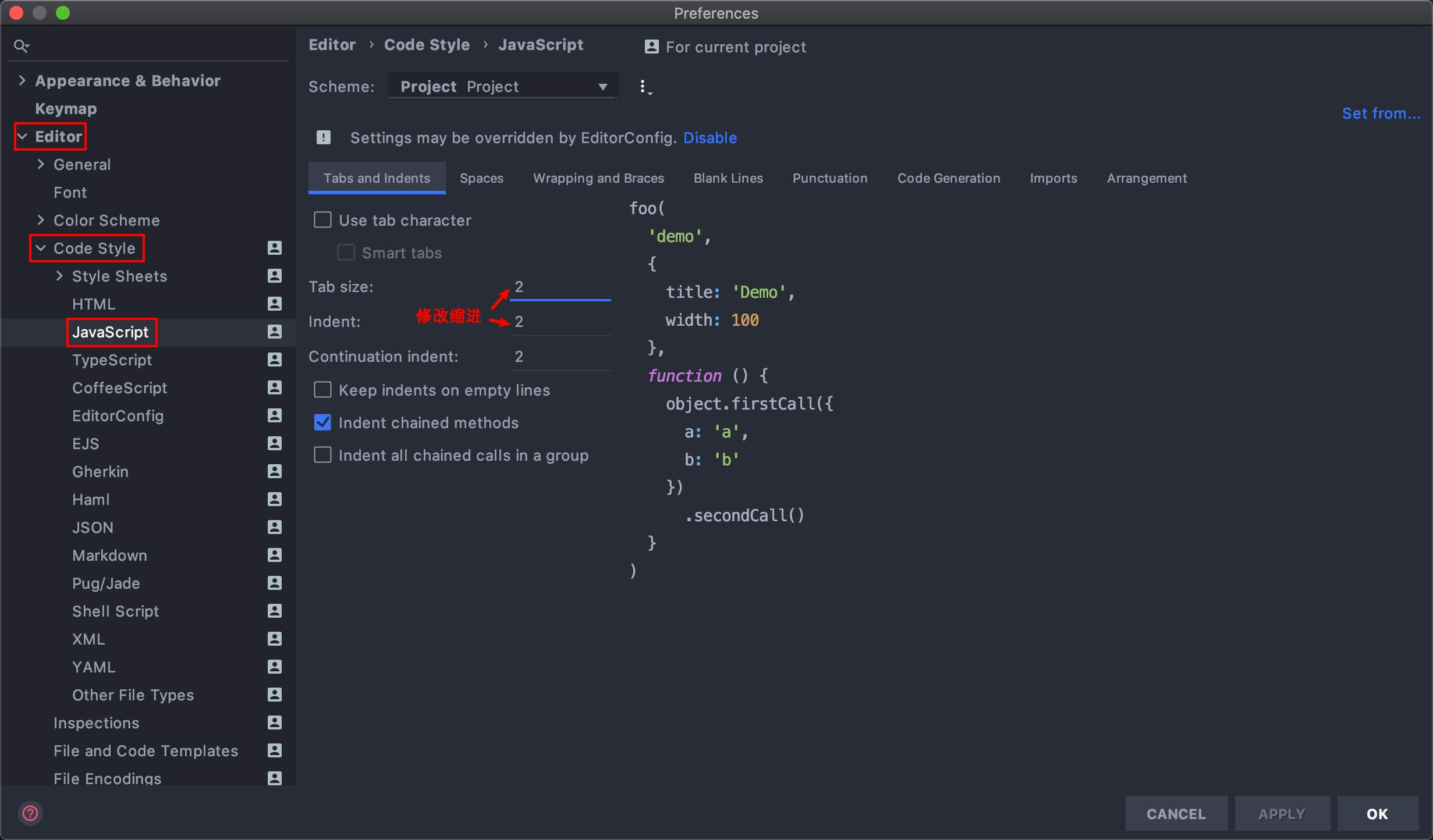
函数名与空号间加上空格
类似这种效果data () {},勾选 Function declaration parentheses 即可实现
Editor▶Code Style▶JavaScript▶Spaces
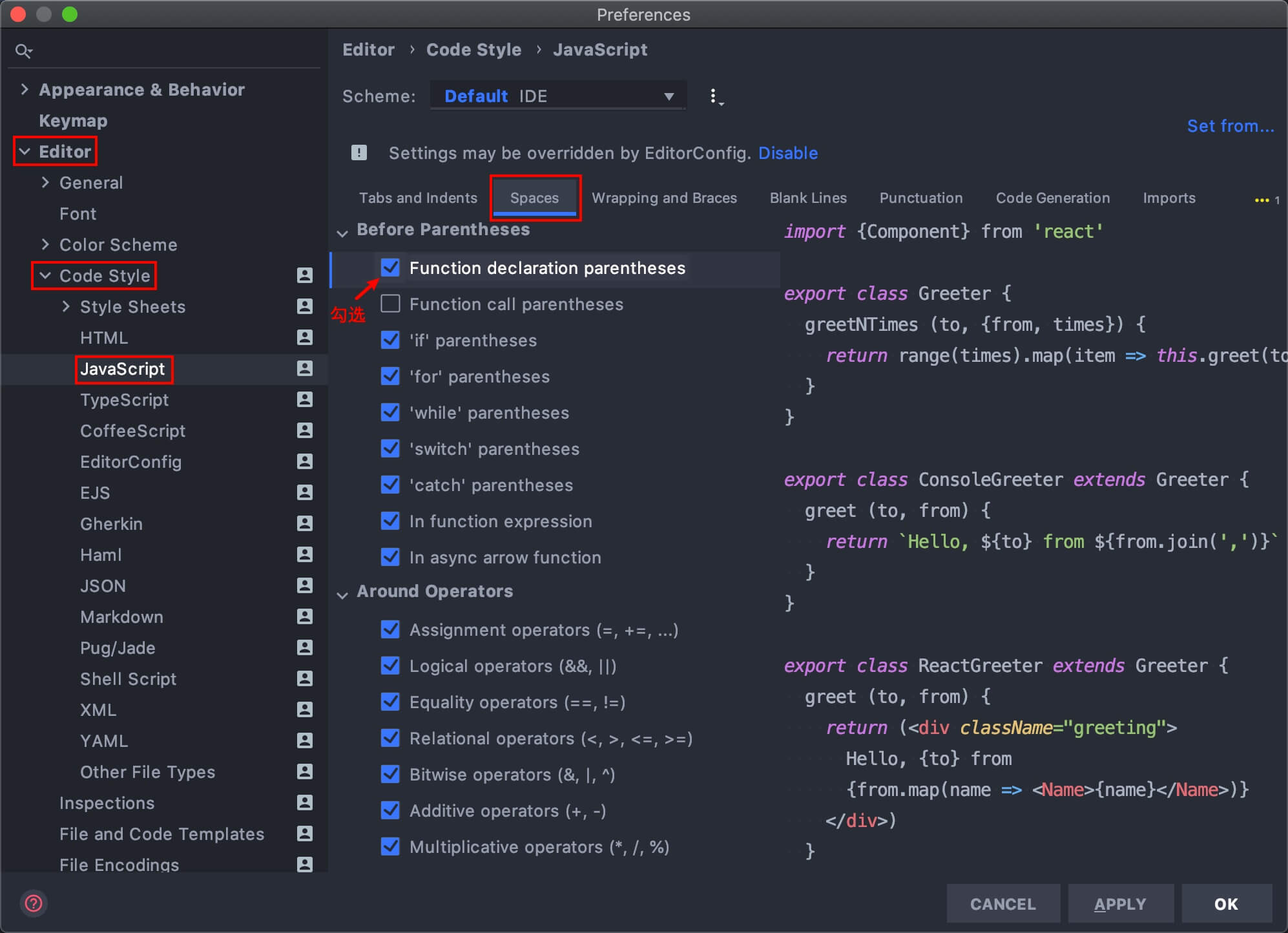
去除 JavaScript 语句结尾分号
在 ESLint 中建议语句结尾去除分号;,所以需要在格式化 JavaScript 中设置一下
Editor▶Code Style▶JavaScript▶Punctuation
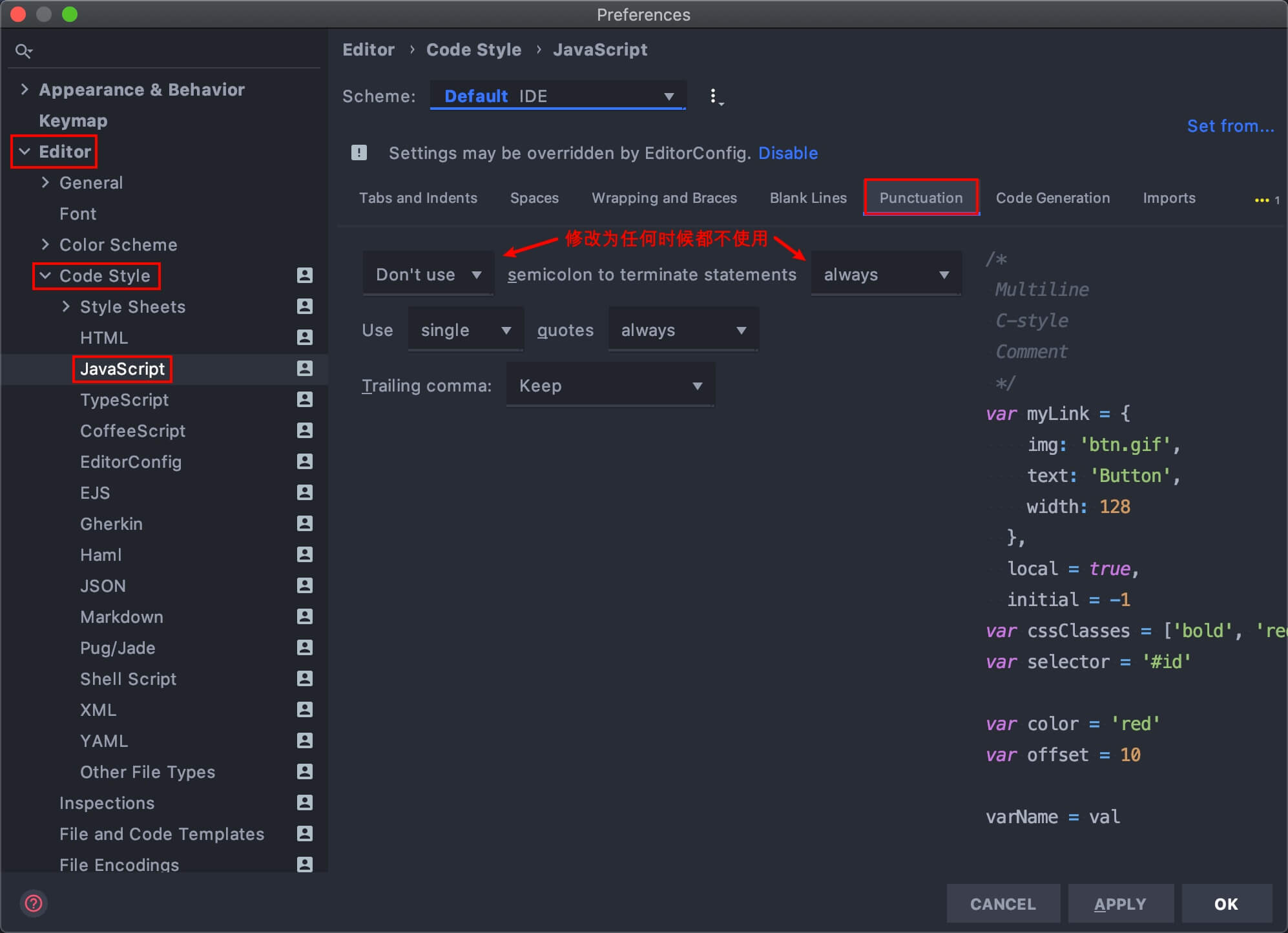
使用单引号替换双引号
ESLint 建议使用单引号'替换双引号",在刚刚的选项卡中设置一下
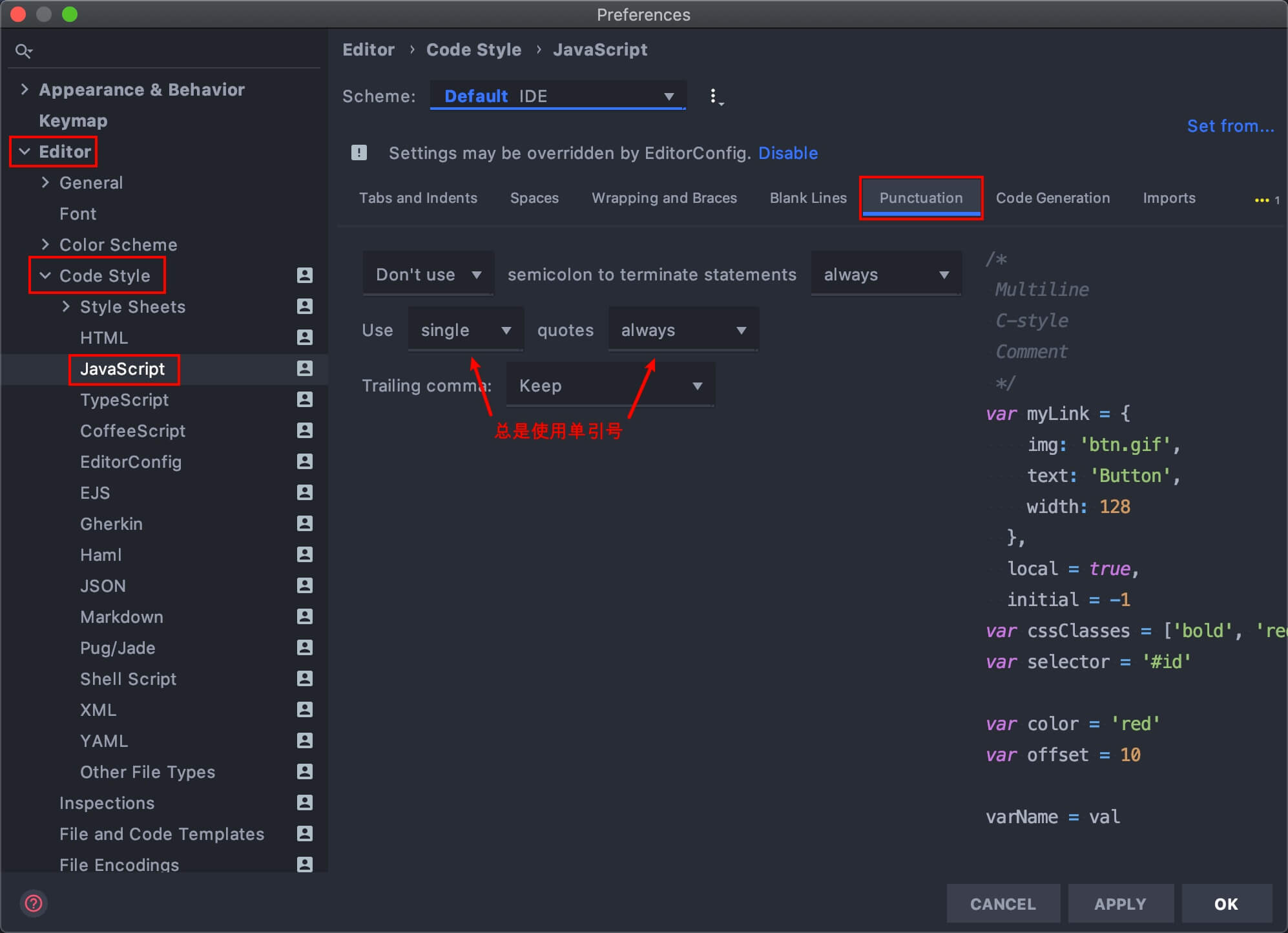
对象内部的空格处理
就像这样{ User },勾选 Object literal braces 即可实现
Editor▶Code Style▶JavaScript▶Spaces
结尾
暂时想到这么多,以后有空再补充